对于许多电脑用户而言,音箱是不可或缺的配件之一。然而,随着时间的流逝,老一代的联想电脑音箱可能已经无法满足现代音质的需求,或者用户可能想要将其拆解进行...
2025-07-04 3 联想电脑
在现代办公与娱乐生活中,电脑的投屏功能变得越来越重要。对于拥有联想电脑的用户来说,掌握如何实现投屏功能可以极大地提升工作效率与观看体验。本文将详细介绍联想电脑实现投屏功能的方法,帮助您轻松掌握这一实用技能。
在具体操作之前,了解联想电脑支持的几种投屏方式将有助于我们更有效地进行设置。联想电脑通常可以通过以下几种方式进行投屏:
1.有线连接:通过HDMI或VGA等接口线将电脑连接至显示设备。
2.无线连接:使用Miracast、IntelWiDi或第三方软件进行无线投屏。
3.利用第三方设备:如使用GoogleChromecast、AppleTV等设备进行投屏。
本文将重点介绍无线连接方式中的Miracast功能,以及如何使用第三方软件进行投屏。
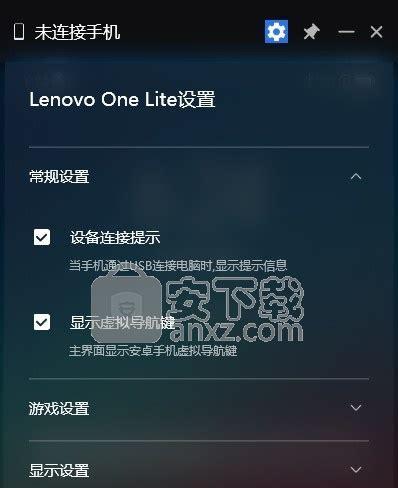
Miracast是一种无线显示技术,它允许用户通过无线网络将电脑屏幕内容直接投射到支持Miracast的显示设备上。以下是详细步骤:
1.确保显示设备支持Miracast:确认您的显示器、智能电视或投影仪等支持Miracast技术。
2.启用联想电脑的Miracast功能:
打开“设置”>“系统”>“投影到这台电脑”。
确保“当你登录,允许设备查找此电脑”和“允许你投射到这台电脑”为开启状态。
3.在显示设备上选择相应的投屏源:通常,您需要在电视或显示器上切换到“输入源”或“信号源”,选择“Miracast”或“无线显示”选项。
4.连接与使用:完成上述设置后,您的联想电脑应该可以自动检测到显示设备并进行连接,之后即可在大屏幕上浏览与操作您的电脑内容。
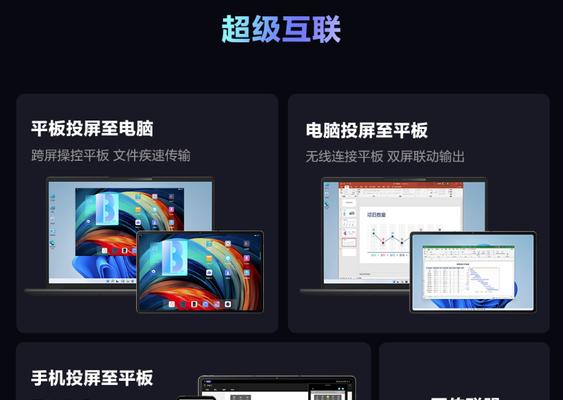
对于没有Miracast功能的电脑或显示设备,使用第三方软件是另一种可行的方案。以下是使用第三方软件进行投屏的步骤:
1.选择合适的投屏软件:市面上有多种支持投屏的软件,如AirParrot、ApowerMirror等。请根据您的需求和设备兼容性选择合适的软件。
2.下载并安装软件:
访问第三方软件的官方网站或应用商店下载适合联想电脑的软件版本。
按照软件的安装指南完成安装过程。
3.设置显示设备:确保您的显示设备(如智能手机、平板电脑或另一台电脑)也安装了相应的软件,并且登录同一个账户。
4.开始投屏:
在联想电脑上打开您想要投屏的应用程序或桌面。
启动已安装的第三方投屏软件,按照提示将画面投射到显示设备上。

在实际操作过程中,您可能会遇到一些问题。以下是几个常见问题及其解决办法:
1.无法找到显示设备:请确保显示设备的Miracast功能已开启,并在同一个网络环境下。同时,电脑与显示设备的防火墙设置不要阻止投屏操作。
2.投屏画面卡顿或延迟:检查您的无线网络连接,尽量使用5GHz频段的Wi-Fi以减少干扰。同时关闭其他占用网络资源的应用程序,以保证足够的带宽。
3.第三方软件投屏不稳定:检查软件是否为最新版本,必要时升级或重新安装软件。确保电脑与显示设备的软件版本兼容。
为了提升投屏体验,以下是一些实用技巧:
优化投屏质量:在电脑上设置合适的分辨率和刷新率,以获得更好的画质。
使用快捷键:大多数投屏软件支持快捷键操作,如全屏切换、画面冻结等,可以提高使用效率。
保持设备充电:长时间使用投屏功能可能会消耗大量电量,确保设备电量充足或连接电源。
通过本文的介绍,您应该能够轻松地在联想电脑上实现投屏功能。无论是通过内置的Miracast技术,还是借助功能强大的第三方软件,您都能够根据具体需求选择合适的方式。希望这些信息和技巧对您的工作与娱乐生活有所帮助。
标签: 联想电脑
版权声明:本文内容由互联网用户自发贡献,该文观点仅代表作者本人。本站仅提供信息存储空间服务,不拥有所有权,不承担相关法律责任。如发现本站有涉嫌抄袭侵权/违法违规的内容, 请发送邮件至 3561739510@qq.com 举报,一经查实,本站将立刻删除。
相关文章

对于许多电脑用户而言,音箱是不可或缺的配件之一。然而,随着时间的流逝,老一代的联想电脑音箱可能已经无法满足现代音质的需求,或者用户可能想要将其拆解进行...
2025-07-04 3 联想电脑

在购买或维修电脑时,我们常常需要快速准确地识别联想电脑的型号和配置。这对于选择正确的配件或了解电脑性能都至关重要。本文将为您提供一系列简单易行的方法,...
2025-06-21 9 联想电脑
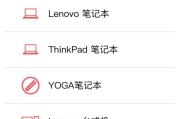
在购买了新联想电脑之后,用户往往迫不及待地想要安装自己需要的软件来满足工作或娱乐的需求。然而,正确的安装流程不仅能让软件运行更加稳定,还能确保电脑的安...
2025-06-11 8 联想电脑

在如今的数字时代,电脑已成为我们工作与生活不可或缺的一部分。作为国内知名的电脑品牌,联想为用户提供了丰富的人机交互方式,手势操作便是其一大亮点。本文将...
2025-06-11 24 联想电脑
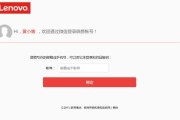
随着个人电脑使用的普及,联想电脑凭借其优良的性能与用户体验,赢得了众多消费者的青睐。不过,在日常使用电脑的过程中,您可能会希望更改账户名称以适应不同的...
2025-06-11 10 联想电脑

随着数字音乐的普及,越来越多的朋友开始关注如何将小音箱连接到个人电脑,尤其是使用联想电脑的用户。本文将全面指导您如何将小音箱连接到您的联想电脑,并提供...
2025-05-01 19 联想电脑